Как узнать ID записи, страницы, рубрики, метки или пользователя в WordPress. Wordpress узнать id страницы
Как узнать ID страницы, записи или категории
Всем привет! Сегодня на блоге SEO-Mayak.com мы будем искать ID страницы или записи, а если вдруг Вам понабиться узнать ID категории, то и это не проблема — узнаем.
Для тех, кто не знает, что такое ID страницы ? ID — это индикатор, порядковый номер и каждой страничка, метке (тегу), категории или записи блога присваивается такое цифровое обозначение.
Бывают ситуации когда надо знать ID страниц для того, чтобы выполнить например вывод миниатюр с каких-нибудь определенных постов или наоборот указать страницы, с которых не надо выводить похожие записи.
Очень часто требуется вписать ID определенных записей или страниц в настройке плагина Dagon Design Sitemap Generator, чтобы исключить их из карты сайта или настроить индексацию записей через настройки другого плагина — Google XML Sitemaps, который генерирует карту сайта для поисковых систем.

Также, ID понадобиться для того, чтобы скрыть страницы, категории или записи из видимых зон, таких как шапка сайта или сайдбар. Короче, без ID ни куда и надо обязательно знать как его определять. Cначала рассмотрим плагин для определения ID.
Определяем ID страницы или категории с помощью плагина Reveal IDs
Скачать плагин можно по этой ссылке. Особо мне вам здесь объяснять нечего. Плагин не имеет каких-то либо настроек, просто активируется и начинает работать. Допустим Вам надо определить ID страницы. Очень просто, нужный ID Вы можете посмотреть: админ панель ->страницы -> все страницы.

Вот и все, плагин функционирует и показывает ID в удобном месте, также он покажет Вам ID категории или статьи.
Только вот по поводу плагинов я уже не однократно высказывался. Зачем плагин если можно прекрасно обойтись и без него!
Определяем ID страницы или статьи без плагина
Делается это очень просто. Допустим нам надо узнать ID рубрики. Идем: админ панель — записи — рубрики. Наводим курсор на название рубрики и в это время в левом нижнем углу появляется такая строчка.

Показываю на примере своего кулинарного блога. Я отметил и подчеркнул цифру 49 — вот это и есть ID рубрики «Салаты», по-моему проще простого!
Есть еще один способ определения ID страниц или записей, для этого идем: админка блога — записи — все записи — любая Ваша запись. Открываем любую статью и в адресной строке видим следующее:

Как видите, я отметил цифру 2893. Вот- такой большой ID у салата «Подсолнух» 🙂
Я думаю сложного тут нечего нет и использование плагина для этих целей, мягко сказать не оправданно.
Но есть и очень нужные плагины, которые значительно облегчают жизнь блогера и даже спасают от всякого рода проблем. Об одном таком плагине Theme Authenticity Checker, сокращенно — TAC, пойдет речь в одной из следующих статей.
Чтобы не пропустить выход новых статей советую подписаться на обновления блога.
На сегодня у меня все. Как Вам статья?
С уважением, Виталий Кириллов
seo-mayak.com
Как узнать ID записи, рубрики, тега, комментария или пользователя в WordPress
Недавно обратился знакомый вебмастер-новичок с просьбой помочь найти ID записи. В работе с WordPress вы часто можете столкнуться с ситуациями, когда необходимо будет выяснить ID записи, рубрики, тега, комментария или пользователя. ID — это уникальный номер, который идентифицирует определенный элемент в вашей базе данных WordPress. В этой статье мы покажем вам как узнать ID записи, рубрики, тега, комментария или пользователя в WordPress.
WordPress использует базу данных MySQL для хранения и извлечения данных для вашего веб-сайта.
Как найти ID страницы или записи в WordPress
Давайте начнем с поиска ID записи в WordPress. Логинимся в административную панель вашего сайта на WordPress и кликаем на меню Записи. После того, как мы там очутилсь, просто нажимаем на ту запись, ID которой мы ищем. Запись откроется в редакторе, где вы и увидите ID записи в адресной строке вашего браузера, вот так:
![finding-post-id-wordpress[1]](/800/600/http/wpincode.com/wp-content/uploads/2014/01/finding-post-id-wordpress1.png)
Такой же способ может быть использован, если вы хотите узнать ID страницы в WordPress. Единственной разницей будет только то, что вам нужно перейти в меню Страницы вместо Записи.
Как найти ID тега или рубрики в WordPress
Поиск ID рубрики, тега или ID любой другой пользовательской таксономии в WordPress очень похож на поиск ID записи. Например, для того, чтобы определить ID рубрики, необходимо перейти в Записи » Рубрики и кликнуть на названии нужной рубрики. WordPress откроет рубрику в редакторе, и вы сможете увидеть ID рубрики в адресной строке вашего браузера.
![category-id-wordpress[1]](/800/600/http/wpincode.com/wp-content/uploads/2014/01/category-id-wordpress1.png)
Обратите внимание, что на скриншоте выше даже не смотря на то, что мы редактируем рубрику, WordPress все равно отображает ID категории как tag_ID. Не пугайтесь. Все рубрики и теги всё те же условия внутри таксономии WordPress. Они обрабатываются одним и тем же редактором. Если вы редактируете тег в WordPress, вы увидите тот же формат ссылки, за исключением лишь того, что параметров таксономии будет post_tag вместо рубрики.
Как определить ID комментария в WordPress
Для того, чтобы узнать ID комментария прежде всего необходимо перейти в раздел Комментарии в вашей административной панели WordPress. Затем просто нажимаем Редактирование под желаемым комментарием. WordPress откроет комментарий в редакторе, и вы увидите ID комментария в адресной строке вашего текущего браузера, вот таким образом:
![comment-id-wordpress[1]](/800/600/http/wpincode.com/wp-content/uploads/2014/01/comment-id-wordpress1.png)
Как узнать ID пользователя в WordPress
Так же, как и на примере других элементов, обсуждаемых выше, ID пользователя можно вычислить, перейдя в форму редактирования оного. Идем в Пользователи » Все пользователи и кликаем на нужного нам. WordPress откроет профиль пользователя и вы увидите ID юзера в адресной строке вашего текущего браузера, вот таким образом:
![user-id-wordpress[1]](/800/600/http/wpincode.com/wp-content/uploads/2014/01/user-id-wordpress1.png)
Если вы захотите найти ID своего пользователя, тогда WordPress просто откроет редактор, без указания идентификатора в ссылке. Что же делать? Нужно перейти в Пользователи » Все пользователи. WordPress выведет список авторов с указанием количества записей, написанных каждым. Кликаем на количество записей, написанных ВАМИ, и вы окажетесь на странице, с перечнем опубликованных вами постов. Снова таки обращаем внимание на адресную строку браузера, где и отыщем свой ID, вот так:
![author-id-wordpress[1]](/800/600/http/wpincode.com/wp-content/uploads/2014/01/author-id-wordpress1.png)
Надеемся, что статья поможет вам узнать ID записи, рубрики, тега, комментария или пользователя в WordPress. Если у вас остались какие-либо вопросы либо предложения, оставляйте их в комментариях ниже.
VN:F [1.9.22_1171]
Rating: 0.0/5 (0 votes cast)
wpincode.com
Как узнать ID рубрики, страницы, записи WordPress
Как узнать ID рубрики, страницы, записи WordPress – вопрос, с которым рано или поздно сталкивается каждый владелец блога, например, при настройке темы оформления или плагина.
ID – это неповторяющийся, уникальный набор цифр – идентификатор, который присваивается автоматически системой WordPress, каждой рубрике, странице, записи, тегу и т.д. в момент создания.
Узнать ID рубрики, страницы, записи WordPress двумя способами:
- без плагина;
- при помощи плагина.
Мы с Вами рассмотрим оба варианта.
Как узнать ID рубрики, страницы, записи WordPress без плагина
Для того, чтобы узнать ID рубрики, страницы, записи WordPress без плагина нам понадобится функционал Вашего браузера, а именно, панель состояния, информация которой, обычно, отображается внизу окна браузера, слева.
Ниже представлена пошаговая инструкция как узнать ID рубрики, страницы, записи WordPress без плагина.
Видео урок.
Как узнать ID рубрики, страницы, записи WordPress при помощи плагина
Существует несколько плагинов WordPress, после установки которых, в административной панели управления Вашего блога будет отображаться информация ID. Сегодня, я предлагаю Вам познакомиться с одним из таких плагинов, а именно, с плагином – Show IDs by Echo Plugins, который Вы можете скачать с официального сайта WordPress.
После установки плагина Show IDs by Echo Plugins, Вы сможете узнать не только ID рубрики, страницы, записи WordPress, но и ID тегов, пользователей, комментариев, медиа файлов. Отличительной чертой плагина Show IDs by Echo Plugins является возможность настройки отображения ID – под названием элемента или в отдельной колонке.
Ниже представлена пошаговая инструкция как узнать ID рубрики, страницы, записи WordPress при помощи плагина Show IDs by Echo Plugins.
Видео урок.
Если Вам, по каким-либо причинам, не нравится плагин Show IDs by Echo Plugins, Вы можете использовать на своем блоге аналогичные плагины – Catch IDs, Show IDs by 99 Robots.
Похожие статьи:
Вконтакте
Google+
blogwp.ru
Как узнать ID записи, страницы и рубрики на wordpress
Статьи в этой же категории
Здравствуйте друзья, посетители блога rwix.ru. В этой статье мы разберемся с идентификатором ID (ай ди). Многие начинающие блогеры не знаю, как когда-то и я, как и где определить ID статьи, страницы, рубрики.
Что же это такое, ID? В переводе с английского это означает — опознаватель. То есть это уникальный номер объекта, которым он должен отличаться от других оналогичных объектов.
Зачем он нужен? Если образно представить, это корешок карточки статьи или рубрики в большой библиотеке статей вашего блога на WordPress. Так вот потянув за этот корешок, вы достанете номер по которому WordPress находит эту статью в базе данных MySql.
Для чего он может потребоваться? К примеру если вы хотите настроить слайдер у себя на блоге, и меняющие картинки вы прописываете по их ID номеру. Или хотите исключить статью или рубрикус карты сайта, отключить индексирование той или иной статьи или страницы в плагине XML-Sitemap.
Войдем в нашу админку, откроем «Записи — Все записи —«. Наведите курсором мышки на название вашей записи. В левом нижнем углу, над краем панели задач появится строчка типа URL. В ней найдите обозначение «… post=879& …». Вот этот — 879 и будет ID номер вашей статьи.
Как узнать ID записи, страницы и рубрики на WordPress другим способом. Еще проще. Здесь же в админке, открываем редактирование статьи. В адресной строке, вверху слева появляется URL-строка, в которой мы видим все тот же «… post=879& …»

Аналогичным способом определяются ID для рубрик и страниц.
Все очень просто! Пользуйтесь, дерзайте, наслаждайтесь полученными знаниям…
rwix.ru
Как узнать ID записи, страницы, рубрики, метки или пользователя в WordPress
Некоторые виджеты и плагины имеют настройки, основанные на указании ID записей, страниц, рубрик, меток или пользователей. Например, в стандартном виджете «Страницы» можно указать список ID страниц, которые следует исключить из выводимого списка.

По умолчанию, WordPress не отображает ID в интерфейсе админ-панели, но мы можем узнать этот параметр из ссылки, формируемой в адресной строке при переходе на страницу редактирования.
Для записей и страниц — это параметр «post», в данном случае равный «1» для записи «Привет, мир!» и «2» для страницы «Пример страницы».


Для рубрик и меток — «tag_ID», в данном случае равный «1» для рубрики «Без рубрики» и «2» для метки «Тест».


Для пользователей — «user_id», в данном случае равный «2».

Такой способ не всегда удобен, поэтому мы можем добавить колонку ID с помощью плагина Show IDs. Переходим в раздел Плагины -> Добавить новый, вводим название плагина в поле поиска, жмем «Установить» и «Активировать».
Колонка ID появится сразу после активации плагина.





wpcute.ru
Как узнать ID рубрики на Wordpress. Самый простой способ
 Здравствуйте, уважаемые читатели блога kviter.ru.
Здравствуйте, уважаемые читатели блога kviter.ru.
Сегодня у меня небольшая, но полезная статья о том, как узнать ID рубрики на блоге под управлением WordPress.
Что такое ID?
Сначала выясним, что такое ID и для чего он нужен. ID, или идентификатор – это некоторое число, номер, который автоматически присваивается элементам блога при их создании. Такой номер имеют пользователи, рубрики, метки, страницы, записи и т. д. Идентификаторы служат для создания внутренней структуры блога самим движком. Для обычных пользователей CMS WordPress эти номера не нужны. Они пользуются более удобной для них системой: пользователи имеют имена, рубрики и посты – названия, метки – это просто некоторые слова.
Для программных средств удобнее числовая идентификация.
Для чего нужно знать ID?
Иногда возникает необходимость узнать этот номер. Чаще всего это нужно, когда вы вносите какие-то изменения в код WordPress. Например, иногда нужно, чтобы записи из заданной рубрики не отображались на главной странице. Чтобы это сделать, необходимо добавить некоторый код, содержащий ID рубрики.
Определение ID
Итак, узнать ID категории очень просто. Для этого заходим в панель управления CMS WordPress, открываем список рубрик и наводим указатель мыши на название нужной нам рубрики.
Теперь обращаем внимание на то, что в нижней части страницы отображается URL этой рубрики. Нас интересует часть, содержащая символы ID=… Это и есть нужный нам идентификатор.
Аналогично можно определить ID не только для рубрик, но и для меток, записей, страниц, медиафайлов, только вместо ID там будет отображаться post=…
Я надеюсь, вам все понятно, не забудьте поделиться статьей с друзьями.

kviter.ru
Как узнать ID записи WordPress — ТОП
Здравствуйте !
На днях тут делал красивые миниатюры записей, чтобы вставить их в боковую колонку сайта, а в настройках плагина, с помощью которого я делал мини записи, нужно было указать ID тех записей, которые я хочу установить на сайт. Вот я и спохватился, а где взять этот ИД для записей ? пришлось поискать, но я конечно узнал где указывается ID записи.
Поэтому я и решил написать статью про то как узнать ID записи, для новичков это вообще тёмный лес, думаю найдутся люди, которым данная статья окажется полезной.
Итак, приступим к делу, на самом деле здесь всё просто, надо зайти на страницу создания записи, и в верху страницы кликнуть по строке браузера где указывается URL. (смотри фото)
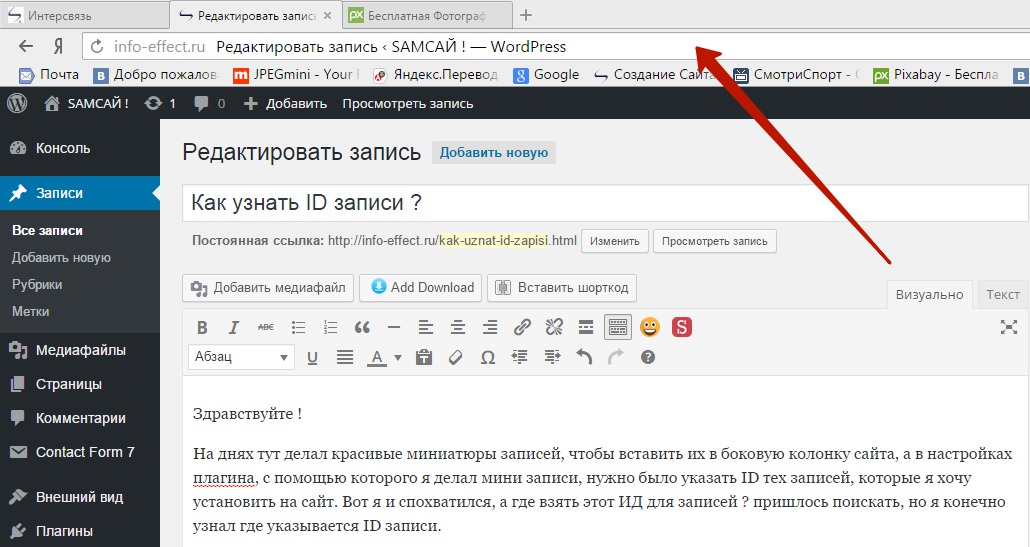
После чего у вас появится основной URL адрес записи, где как раз и указывается ID записи, в виде 4 цифр. (смотри фото)

Всё, теперь вы знаете где находится ID записи, можете скопировать его и вставить туда, куда вам надо. У меня всё на этом, до новых встреч ! У вас остались вопросы ? пишите мне в Обратную связь, либо оставьте комментарий к данной записи. Я всем отвечу ! А вы знаете — Как прилепить запись на сайте ?

info-effect.ru








